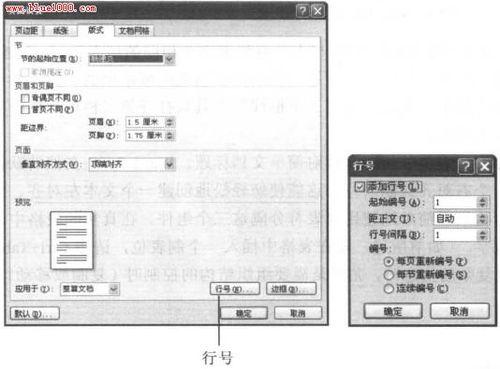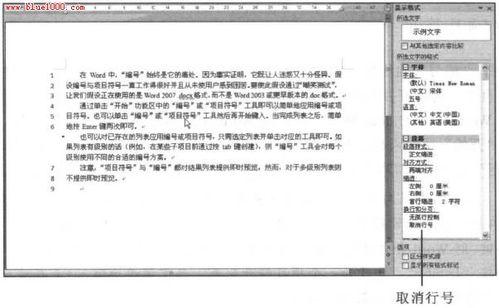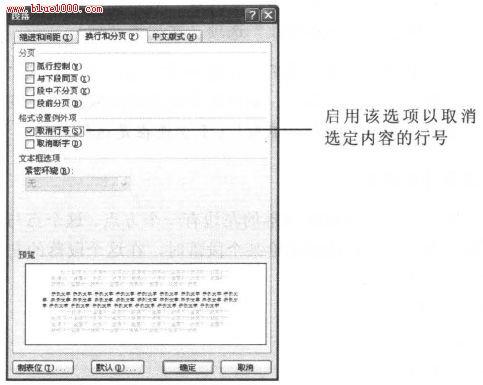在word中,"編號"始終是它的痛處。歷史事實證明,它既令人迷惑又十分怪異。假設編號和專案符號一直工作得很好並且從未使使用者感到困苦。要使此假設通過"嘲笑測 試",讓我們假設正在使用的是Word 2007 的.docx 格式,而不是Word 2003 或更早版本的.doc 格式。
通過單擊"開始"功能區中的"編號"或"專案符號"工具可以簡單地應用編號或專案符號。也可以單擊"編號"或"專案符號"工具後再開始鍵入。當完成列表之後,簡單地接Enter 鍵兩次即可。
注意:如採勾選了"自動專案符號列表"或"自動編號列表",則甚至不必單擊"編號"或"專案符號"工具。要開始一個編號列表,只需簡單地鍵入" 1." 並按空格鍵,則Word 會自動將所鍵入的內容替換為自動編號格式. 其他的變體也能起作用,如按" 1
也可以對己存在的列表應用編號或專案符號,只需選定列表並單擊對應的工具即可。如果列表有級別的話(例如,在某些子專案前通過按tab 鍵建立), 則"編號"工具會對每個級別使用不同的合適的編號方案。
注意,"專案符號"和"編號"都對結果列表提供實時預覽。然而,對於多級別列表則不提供實時預覽。
步驟/方法
行號
行號與編號列表不同,經常應用於法律文件如宣誓書中。編號會為證詞按頁和行號提供參考。然而,行號本身並不是段落格式屬性,而是節格式屬性。要開啟行號可以使用"頁面佈局"功能區中的"行號"工具,或者使用"頁面設定"對話方塊"版式"選項卡中的"行號"選項,如圖8 . 13 所示。
圖8. 13 行號是節格式屬性,但它可以在任何給定的段落中關閉
既然行號不是段落格式屬性,我為什麼還要在此討論它呢?這是因為雖然行號不是段落屬性,但是"取消行號"卻是段落屬性,如圖8.14 所示。(注意在"普通"或"大綱"檢視中不會顯示行號。)在此,我也顯示出了"顯示格式"窗格以便您能看清"取消行號"確實是段落格式屬性。
圖8 . 14 行號是節格式屬性,而取消行號是段落屬性
要在任意給定的段落取消行號,請將插入點置於此段落,顯示"段落"對話方塊(雙擊水平標尺上的任何一個縮排控制元件),並勾選"換行和分頁"選項卡中的"取消行號飛如圖8.15 所示。
圖8.15 可以基於段落取消行號
附加段落控制
圖8.15 顯示了附加的段落級別格式控制。
孤行控制:防止段落的單獨一行處於一頁中。
與下段同頁:迫使一個段落與下段同時出現。用於將標題與標題後面第一段的至少前幾行保持在一頁內。也用於將文字說明與圖片、圖形、表格等保持在一頁內。
段中不分頁:防止一個段落被分隔到兩頁中。
段前分頁:迫使在段落前進行自動分頁。這經常用於迫使每一章在新的一頁開始。
取消斷字:指導Word 不要在給定段落內斷字。這經常用於複製引語時使其原引語的單詞和位置都保持其完整性。